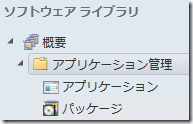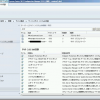今までSCCMでアプリケーション配布と言えば、パッケージの形式によるアプリケーション配布の手法のことを指していました。ところが、SCCM 2012ではパッケージ形式のほかに、アプリケーション形式のアプリケーション配布手法が新設されました。
[アプリケーション]によるアプリケーション配布は、「ユーザー主導」と呼ばれるアプリケーション配布方式をサポートしていて、「どのコンピューターにインストールするか?」ではなく、「どのユーザーにインストールするか?」を指定する方法を採用しています。
また、[アプリケーション]によるアプリケーション配布の場合、拡張子がMSIのセットアッププログラムだけでなく、Windowsストアのアプリを配布することができるのも特徴のひとつです。
ということで、今回はWindowsストアアプリのアプリケーション配布を行ってみたいと思います。
前提条件
Windowsストアアプリのアプリケーション配布を行う場合、既にどこかのSCCMクライアントに対象となるWindowsストアアプリがインストールされていることが条件となります。
また、サイトサーバーからSCCMクライアントにアクセスして、インストールされているWindowsストアアプリの情報を収集するのですが、このときにWinRMというテクノロジーを使うので、SCCMクライアントでWinRMが有効になっていることが、もうひとつの条件となります。
WinRMの有効化は対象となるSCCMクライアントで、「WinRM quickconfig」のコマンドを実行するだけでOKです。
では、アプリケーション配布の設定をはじめましょう
1.ConfigMgrコンソールで、[ソフトウェアライブラリ]-[アプリケーション管理]-[アプリケーション]から[アプリケーションの作成]を選択します。

2.アプリケーションの作成ウィザードで、Windowsアプリケーションパッケージ(Windowsストア内)を選択し、
[場所]でインストールしたいアプリを選択します。

場所の選択を行うときは、Windowsアプリがインストールされているコンピューター名を指定します。
すると、SCCMクライアントと通信し、クライアントにインストールされているアプリの一覧が表示されます。
ここでは、Wikipediaアプリを選択します。

3.あとはアプリの一般情報などを入力して、ウィザードを進め、終了します。

5.ソフトウェアの展開ウィザードで、[コレクション]からアプリの配布対象となるユーザーまたはグループを選択します。

6.そのほか、アプリを配布する配布元となるサーバー(配布ポイント)の指定や、いつインストールするかなどの
指定を行って展開ウィザードを完了させます。
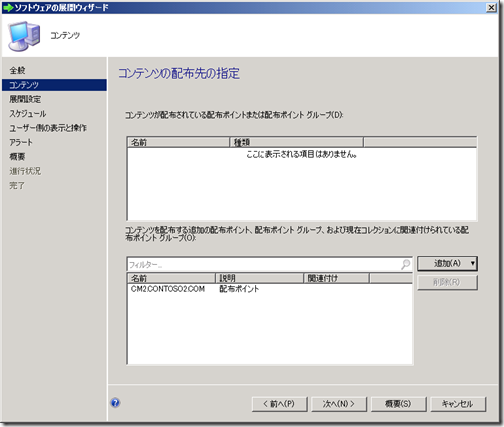
ここまででサイトサーバーでの設定は終わりです。
クライアント側でのインストール
アプリケーション配布の情報は、SCCMクライアントに同梱されるソフトウェアセンターアプリケーションから確認することもできますし、インストールを強制するように設定していれば、下図のようにポップアップ画面が表示されます。

ポップアップ画面をクリックして、インストールを開始すると、表示される画面がこれ。
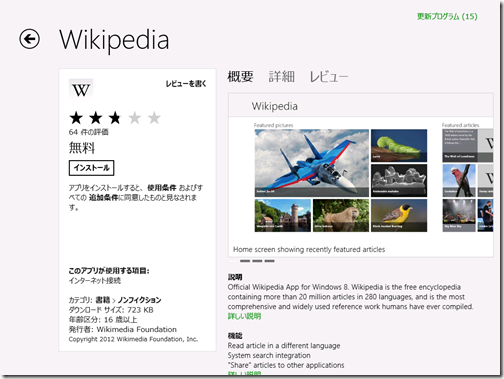
つまり、Windowsストアアプリのアプリケーション配布はWindowsストアアプリ自体を配布ポイントからインストールするものではなく、「Windowsストアアプリをインストールしなさい」という命令だけが配布ポイントからSCCMクライアントに送られる仕組みになっていることがわかります。
アプリケーション配布機能には、Windowsストアアプリ以外にも、Windows Phoneアプリ、iOSアプリ、Playストアアプリなどを配布できます。特に、スマートフォン/タブレット系のアプリの場合、「どのデバイスで使うか?」よりも「誰が使うか?」に合わせてアプリケーション配布したほうが直感的な管理ができるように思います。
まさに、1ユーザー、マルチデバイス時代にあったアプリケーション配布方法ですね。